Utilizar la consola para crear un parámetro Parameter Store
Puede utilizar la consola de AWS Systems Manager para crear y ejecutar String, StringList, y tipos de parámetros de SecureString. Después de eliminar un parámetro, espere al menos 30 segundos para crear un parámetro con el mismo nombre.
nota
Los parámetros solo están disponibles en la Región de AWS donde se crearon.
El siguiente procedimiento presenta el proceso de creación de un parámetro en la consola de Parameter Store. Puede crear String, StringList y tipos de parámetro de SecureString desde la consola.
Para crear un parámetro
Abra la consola de AWS Systems Manager en https://console.aws.amazon.com/systems-manager/
. En el panel de navegación, elija Parameter Store.
-
Elija Create parameter.
-
En el cuadro Name (Nombre), escriba una jerarquía y un nombre. Por ejemplo, escriba
/Test/helloWorld.Para obtener más información acerca de las jerarquías de parámetros, consulte Trabajo con jerarquías de parámetros en Parameter Store.
-
En el cuadro Description (Descripción), escriba una descripción que identifique este parámetro como un parámetro de prueba.
-
En Parameter (Parámetro) elija Standard (Estándar) o Advanced (Avanzado). Para obtener más información sobre parámetros avanzados, consulte Administración de niveles de parámetros.
-
En Type, seleccione String, StringList o SecureString.
-
Si elige String (Cadena), aparecerá el campo Data type (Tipo de datos). Si va a crear un parámetro que contenga el ID de recurso de una Amazon Machine Image (AMI), seleccione
aws:ec2:image. De lo contrario, mantenga el valor predeterminadotextseleccionado. -
Si elige SecureString, aparece el campo KMS Key ID (ID de clave de KMS). Si no proporciona un ID de AWS Key Management Service AWS KMS key, un AWS KMS key de nombre de recurso de Amazon (ARN), un nombre de alias o un ARN de alias, el sistema utiliza
alias/aws/ssm, que es la Clave administrada de AWS para Systems Manager. Si no desea utilizar esta clave, puede utilizar una clave administrada por el cliente. Para obtener más información acerca de las Claves administradas por AWS y de las claves administradas por el cliente, consulte los conceptos de AWS Key Management Service en la Guía para desarrolladores de AWS Key Management Service. Para obtener más información acerca de Parameter Store y cifrado de AWS KMS, consulte Cómo Parameter Store de AWS Systems Manager usa AWS KMS.importante
Parameter Store solo es compatible con claves de cifrado de KMS simétricas. No se puede utilizar una clave de cifrado de KMS asimétrica para cifrar los parámetros. Para obtener ayuda para determinar si una clave de KMS es simétrica o asimétrica, consulte Identificación de claves KMS simétricas y asimétricas en la Guía para desarrolladores de AWS Key Management Service.
-
Cuando crea un parámetro
SecureStringen la consola mediante el parámetrokey-idcon un nombre de alias de clave administrado por el cliente o un ARN de alias, especifique el prefijoalias/delante del alias. A continuación, se muestra un ejemplo de ARN.arn:aws:kms:us-east-2:123456789012:alias/abcd1234-ab12-cd34-ef56-abcdeEXAMPLEA continuación, se muestra un ejemplo de un nombre de alias.
alias/MyAliasName
-
-
En el cuadro Value, escriba un valor. Por ejemplo, escriba
This is my first parameteroami-0dbf5ea29aEXAMPLE.nota
Los parámetros no se pueden referenciar ni anidar en los valores de otros parámetros. No puede incluir
{{}}o{{ssm:en el valor de un parámetro.parameter-name}}Si elije SecureString, el valor del parámetro se enmascara de forma predeterminada (“******”) cuando lo vea más adelante en la pestaña Información general del parámetro, como se muestra en la ilustración siguiente. Elija Show (Mostrar) para mostrar el valor del parámetro.
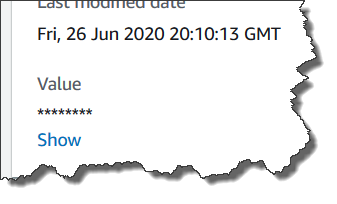
-
(Opcional) En el área Tags (Etiquetas), aplique al parámetro uno o varios pares de clave-valor de etiqueta.
Las etiquetas son metadatos opcionales que usted asigna a un recurso. Las etiquetas permiten clasificar los recursos de diversas maneras, por ejemplo, según la finalidad, el propietario o el entorno. Por ejemplo, es posible que desee etiquetar un parámetro de Systems Manager para identificar el tipo de recurso al que se aplica, el entorno o el tipo de datos de configuración al que se hace referencia con el parámetro. En este caso, puede especificar los siguientes pares de clave-valor:
-
Key=Resource,Value=S3bucket -
Key=OS,Value=Windows -
Key=ParameterType,Value=LicenseKey
-
-
Elija Create parameter.
-
En la lista de parámetros, elija el nombre del parámetro que acaba de crear. Verifique los detalles en la pestaña Información general. Si ha creado un parámetro
SecureString, elija Show para ver el valor sin cifrar.
nota
No se puede cambiar un parámetro avanzado a un parámetro estándar. Si ya no necesita un parámetro avanzado, o si ya no desea incurrir en gastos por un parámetro avanzado, elimínelo y vuelva a crearlo como un nuevo parámetro estándar.